
ຫລາຍໆຄົນມັກໃຊ້ Adobe Photoshop ເພື່ອເຮັດເກືອບທຸກຮູບພາບບໍ່ວ່າຈະເປັນການແຕ້ມຮູບຫລືພຽງແຕ່ການແກ້ໄຂນ້ອຍໆ. ເນື່ອງຈາກວ່າໂປແກຼມນີ້ຊ່ວຍໃຫ້ທ່ານແຕ້ມໃນລະດັບ pixels ລວງ, ມັນກໍ່ຖືກໃຊ້ ສຳ ລັບຮູບພາບປະເພດນີ້. ແຕ່ຜູ້ທີ່ບໍ່ໄດ້ເຮັດຫຍັງນອກ ເໜືອ ຈາກສິລະປະແບບພິເສດບໍ່ ຈຳ ເປັນຕ້ອງມີ ໜ້າ ທີ່ໃຫຍ່ໆຂອງ ໜ້າ ທີ່ Photoshop ຫຼາຍໆຢ່າງ, ແລະມັນຈະໃຊ້ຄວາມ ຈຳ ຫຼາຍ. ໃນກໍລະນີນີ້, Pro Motion NG, ເຊິ່ງດີເລີດ ສຳ ລັບການສ້າງພາບພັບ, ອາດຈະ ເໝາະ ສົມ.
ການສ້າງຜ້າໃບ
ປ່ອງຢ້ຽມນີ້ມີ ໜ້າ ທີ່ ຈຳ ນວນ ໜຶ່ງ ທີ່ບໍ່ຢູ່ໃນບັນນາທິການຮູບພາບດັ່ງກ່າວສ່ວນໃຫຍ່. ນອກເຫນືອຈາກການເລືອກຂະ ໜາດ ຂອງຜ້າໃບ, ທ່ານສາມາດເລືອກຂະ ໜາດ ຂອງກະເບື້ອງທີ່ພື້ນທີ່ເຮັດວຽກຈະຖືກແບ່ງແຍກຕາມເງື່ອນໄຂ. ພາບເຄື່ອນໄຫວແລະຮູບພາບຕ່າງໆກໍ່ຖືກໂຫລດມາຈາກບ່ອນນີ້, ແລະເມື່ອທ່ານໄປທີ່ແຖບ "ການຕັ້ງຄ່າ" ເຂົ້າເຖິງການຕັ້ງຄ່າລາຍລະອຽດເພີ່ມເຕີມ ສຳ ລັບການສ້າງໂຄງການ ໃໝ່.
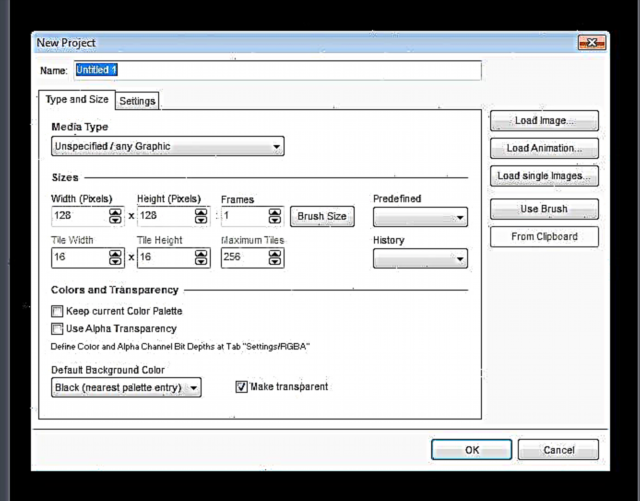
ພື້ນທີ່ເຮັດວຽກ
ປ່ອງຢ້ຽມຕົ້ນຕໍຂອງ Pro Motion NG ແບ່ງອອກເປັນຫຼາຍພາກສ່ວນ, ແຕ່ລະສ່ວນຍ້າຍແລະຫັນປ່ຽນໂດຍບໍ່ເສຍຄ່າທົ່ວປ່ອງຢ້ຽມ. ບວກທີ່ບໍ່ຕ້ອງສົງໃສສາມາດຖືວ່າເປັນການເຄື່ອນໄຫວທີ່ບໍ່ເສຍຄ່າຂອງອົງປະກອບເຖິງແມ່ນວ່າຢູ່ນອກປ່ອງຢ້ຽມຕົ້ນຕໍກໍ່ຕາມ, ຍ້ອນວ່າສິ່ງນີ້ຊ່ວຍໃຫ້ຜູ້ໃຊ້ແຕ່ລະຄົນສາມາດ ກຳ ນົດໂຄງການໄດ້ ສຳ ລັບວຽກທີ່ສະດວກສະບາຍກວ່າເກົ່າ. ແລະເພື່ອບໍ່ໃຫ້ຍ້າຍອົງປະກອບໃດ ໜຶ່ງ ໂດຍບັງເອີນ, ມັນສາມາດແກ້ໄຂໄດ້ໂດຍການກົດປຸ່ມທີ່ສອດຄ້ອງກັນຢູ່ແຈຂອງປ່ອງຢ້ຽມ.

ແຖບເຄື່ອງມື
ຊຸດຂອງ ໜ້າ ທີ່ແມ່ນມາດຕະຖານ ສຳ ລັບບັນນາທິການກາຟິກສ່ວນໃຫຍ່, ແຕ່ວ່າພຽງເລັກນ້ອຍກວ້າງຂວາງກວ່າບັນນາທິການສຸມໃສ່ການສ້າງພຽງກາຟິກກາຟິກ. ນອກ ເໜືອ ໄປຈາກແຜ່ນດິນສໍ ທຳ ມະດາແລ້ວທ່ານສາມາດເພີ່ມຂໍ້ຄວາມ, ໃຊ້ການຕື່ມຂໍ້ມູນ, ສ້າງຮູບຊົງງ່າຍໆ, ເປີດແລະປິດຕາຂ່າຍໄຟຟ້າພິກະເຊນ, ແກ້ວຂະຫຍາຍ, ຍ້າຍຊັ້ນຢູ່ເທິງຜ້າໃບ. ຢູ່ທາງລຸ່ມແມ່ນປຸ່ມຍົກເລີກແລະເຮັດຊ້ ຳ, ເຊິ່ງສາມາດເປີດໃຊ້ໄດ້ໂດຍທາງລັດແປ້ນພິມ Ctrl + Z ແລະ Ctrl + Y.
ກະດານສີ
ໂດຍຄ່າເລີ່ມຕົ້ນ, palette ມີຫລາຍສີແລະເງົາຫລາຍແລ້ວ, ແຕ່ນີ້ອາດຈະບໍ່ພຽງພໍ ສຳ ລັບຜູ້ໃຊ້ບາງຄົນ, ສະນັ້ນມີຄວາມເປັນໄປໄດ້ໃນການດັດແກ້ແລະເພີ່ມໃສ່ມັນ. ເພື່ອແກ້ໄຂສີສັນສະເພາະ, ກົດສອງຄັ້ງດ້ວຍປຸ່ມຫນູຊ້າຍເພື່ອເປີດບັນນາທິການ, ບ່ອນທີ່ການປ່ຽນແປງເກີດຂື້ນໂດຍການຍ້າຍເລື່ອນ, ເຊິ່ງຍັງມີຢູ່ໃນໂປແກຼມອື່ນໆທີ່ຄ້າຍຄືກັນ.

ແຜງຄວບຄຸມແລະຊັ້ນ
ທ່ານບໍ່ຄວນແຕ້ມຮູບລາຍລະອຽດບ່ອນທີ່ມີຫຼາຍກວ່າ ໜຶ່ງ ອົງປະກອບໃນຊັ້ນດຽວ, ເພາະວ່າມັນສາມາດກາຍເປັນປັນຫາຖ້າຕ້ອງການດັດແກ້ຫລືຍ້າຍ. ມັນຄຸ້ມຄ່າທີ່ຈະໃຊ້ຊັ້ນ ໜຶ່ງ ສຳ ລັບແຕ່ລະພາກສ່ວນ, ເພາະວ່າ Pro Motion ຊ່ວຍໃຫ້ທ່ານສາມາດເຮັດສິ່ງນີ້ໄດ້ - ໂປຣແກຣມຊ່ວຍໃຫ້ທ່ານສາມາດສ້າງຊັ້ນໄດ້ບໍ່ ຈຳ ກັດ.

ທ່ານຄວນເອົາໃຈໃສ່ກັບກະດານຄວບຄຸມ, ເຊິ່ງມີຕົວເລືອກອື່ນ, ເຊິ່ງບໍ່ແມ່ນຢູ່ໃນປ່ອງຢ້ຽມຕົ້ນຕໍ. ໃນທີ່ນີ້ທ່ານສາມາດຊອກຫາມຸມມອງ, ພາບເຄື່ອນໄຫວ, ແລະສີເພີ່ມເຕີມແລະຕົວເລືອກອື່ນໆອີກຫຼາຍຢ່າງທີ່ອາດຈະເປັນປະໂຫຍດຕໍ່ຜູ້ໃຊ້ບາງຄົນ. ມັນໃຊ້ເວລາຫຼາຍນາທີເພື່ອສຶກສາສ່ວນທີ່ເຫຼືອຂອງປ່ອງຢ້ຽມເພື່ອຈະໄດ້ຮູ້ເຖິງຄຸນລັກສະນະເພີ່ມເຕີມຂອງໂປແກຼມທີ່ບໍ່ແມ່ນ ໜ້າ ຢູ່ສະ ເໝີ ຫຼືບໍ່ໄດ້ຖືກເປີດເຜີຍໂດຍນັກພັດທະນາໃນ ຄຳ ອະທິບາຍ.

ພາບເຄື່ອນໄຫວ
ໃນ Pro Motion NG ມີຄວາມເປັນໄປໄດ້ຂອງການສ້າງພາບເຄື່ອນໄຫວຕາມຮູບ, ແຕ່ດ້ວຍມັນທ່ານພຽງແຕ່ສາມາດສ້າງພາບເຄື່ອນໄຫວເບື້ອງຕົ້ນທີ່ສຸດ, ການສ້າງພາບພົດທີ່ສັບສົນກວ່າເກົ່າກັບຕົວລະຄອນເຄື່ອນໄຫວຈະມີຄວາມຫຍຸ້ງຍາກຫຼາຍກວ່າການປະຕິບັດ ໜ້າ ທີ່ນີ້ໃນໂປແກຼມພາບເຄື່ອນໄຫວ. ຂອບແມ່ນຕັ້ງຢູ່ທາງລຸ່ມຂອງປ່ອງຢ້ຽມຕົ້ນຕໍ, ແລະຢູ່ເບື້ອງຂວາແມ່ນແຜງຄວບຄຸມຮູບພາບ, ບ່ອນທີ່ມີ ໜ້າ ທີ່ມາດຕະຖານທີ່ຕັ້ງຢູ່: ຕອບໂຕ້, ຢຸດ, ຫຼີ້ນ.

ເບິ່ງຕື່ມ: ແຜນງານ ສຳ ລັບການສ້າງພາບເຄື່ອນໄຫວ
ຂໍ້ໄດ້ປຽບ
- ການເຄື່ອນຍ້າຍປ່ອງຢ້ຽມທີ່ບໍ່ເສຍຄ່າໃນພື້ນທີ່ເຮັດວຽກ;
- ຄວາມເປັນໄປໄດ້ທີ່ກວ້າງຂວາງ ສຳ ລັບການສ້າງກາຟິກ pixel;
- ການປະກົດຕົວຂອງການຕັ້ງຄ່າລະອຽດ ສຳ ລັບການສ້າງໂຄງການ ໃໝ່.
ຂໍ້ເສຍປຽບ
- ການແຈກຈ່າຍທີ່ຈ່າຍ;
- ຂາດພາສາລັດເຊຍ.
Pro Motion NG ແມ່ນ ໜຶ່ງ ໃນບັນນາທິການຮູບພາບລະດັບພິກະເຊນທີ່ດີທີ່ສຸດ. ມັນງ່າຍທີ່ຈະໃຊ້ແລະບໍ່ຕ້ອງໃຊ້ເວລາຫຼາຍໃນການເຮັດ ໜ້າ ທີ່ທັງ ໝົດ. ໂດຍການຕິດຕັ້ງໂປແກຼມນີ້, ແມ່ນແຕ່ຜູ້ໃຊ້ທີ່ບໍ່ມີປະສົບການກໍ່ຈະສາມາດສ້າງສິລະປະພິເສດຂອງຕົນເອງເກືອບທັນທີ.
ດາວໂຫລດລຸ້ນທົດລອງຂອງ Pro Motion NG
ດາວໂຫລດໂປແກຼມສະບັບລ້າສຸດຈາກເວັບໄຊທ໌ທາງການ
ໃຫ້ຄະແນນໂຄງການ:
ບັນດາໂປແກຼມແລະບົດຄວາມທີ່ຄ້າຍຄືກັນ:
 DP Animation Maker
DP Animation Maker  ສະຕູດິໂອ Synfig
ສະຕູດິໂອ Synfig ແບ່ງປັນບົດຂຽນໃນເຄືອຂ່າຍສັງຄົມ:











